予約カレンダーの色を予約ページごとに変更するには?
Q
予約カレンダーの色を予約ページごとに変更するには?
A
予約カレンダーの色を予約ページごとに変更する方法について、ご案内します。
本機能を利用す��ることで、予約者画面の予約カレンダーで予約ページごとに色が分かれ、予約者が区別しやすくなります。
【PC】
操作手順
①管理画面上部の[予約ページ]をクリック
②設定したい予約ページをクリック
③画面左の[カレンダーの色の変更:をクリック
④設定したい色を選択
⑤[設定する]をクリック
操作手順を動画で見る▶︎こちら
【スマートフォン】
操作手順
①管理画面左上の三本線をタップ
②[予約ページ]をタップ
③設定したい予約ページをタップ
④[カレンダーの色の変更]をタップ
⑤設定したい色を選択
⑥[設定する]をタップ
注意事項
・プランによって本機能をご利用いただけない場合がございます。
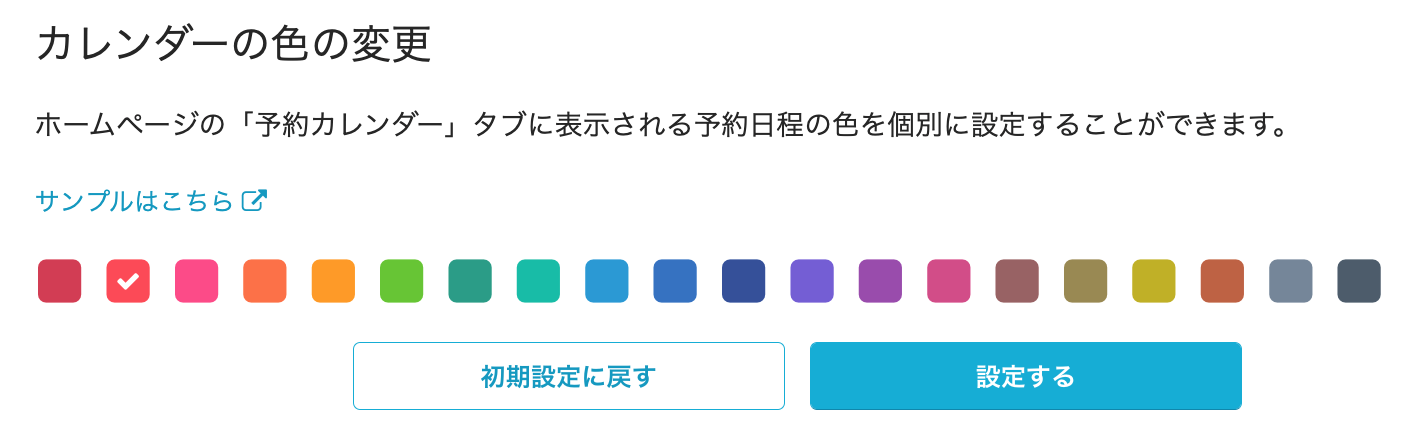
このFAQはお役に立てましたか?品質向上のため、回答にご協力をお願いします。